1、首先我们在电脑上下载安装我们需要的办公软件,如图
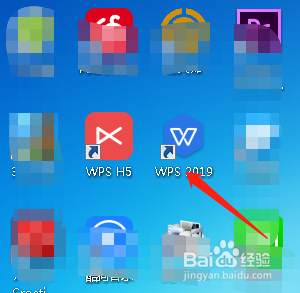
2、然后我们双击鼠标,打开我们下载好的软件,在其左侧点击新建,如图

3、接着在上方选择“文本”,下方选择创建空白文本,如图

4、点开“插入”选项卡,点击插入表格,如图

5、点开表格,我们选择“绘制表格”,如图

6、然后我们先绘制外形边框,接着完善里边的内容,如果有多余的线条我们可以擦除一些多余的线条,如图
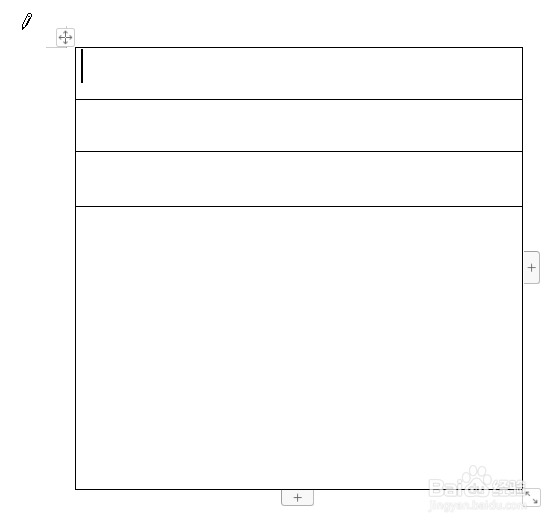
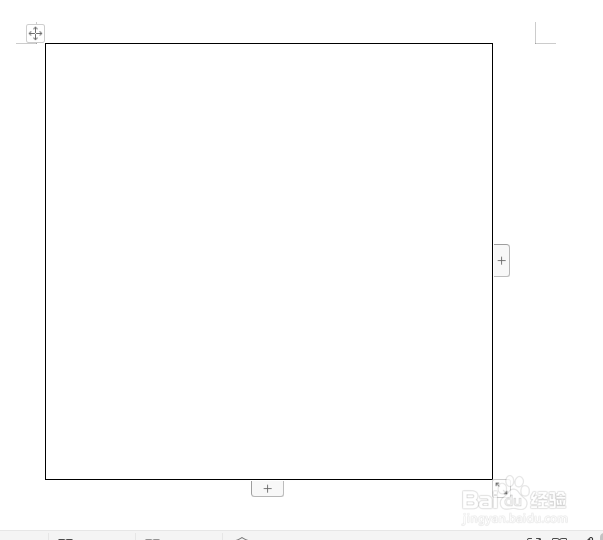
7、最后我们来看成图吧

时间:2024-10-14 18:00:24
1、首先我们在电脑上下载安装我们需要的办公软件,如图
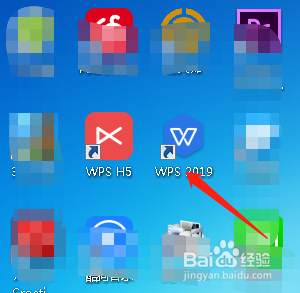
2、然后我们双击鼠标,打开我们下载好的软件,在其左侧点击新建,如图

3、接着在上方选择“文本”,下方选择创建空白文本,如图

4、点开“插入”选项卡,点击插入表格,如图

5、点开表格,我们选择“绘制表格”,如图

6、然后我们先绘制外形边框,接着完善里边的内容,如果有多余的线条我们可以擦除一些多余的线条,如图
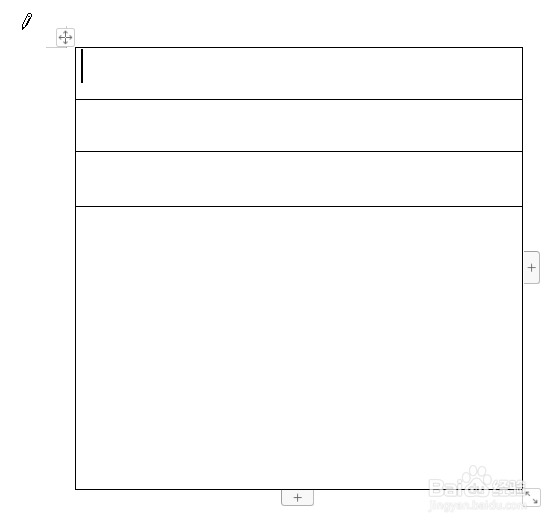
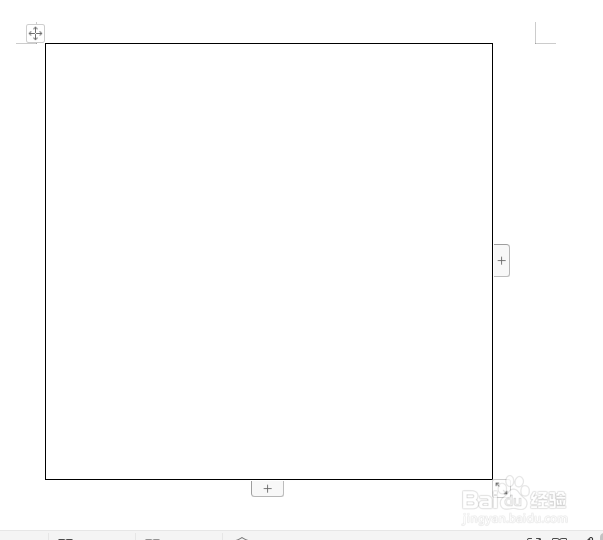
7、最后我们来看成图吧

